Twitter, ora noto come X, è una piattaforma di microblogging che consente agli utenti di condividere liberamente pensieri e opinioni. Gli utenti si imbattono spesso in tweet interessanti di altri tweep e amano condividere le loro opinioni. I creatori di contenuti amano avviare una sana discussione con questi tweet. Altre persone amano usarli per coinvolgere il proprio pubblico. Sapere come citare un tweet in una risposta può aiutare a condividere questi post e a includere altre opinioni.
Ogni X, alias utente di Twitter, sa che stare al passo con le tendenze e gli argomenti interessanti aumenta il coinvolgimento. Avere un'opinione diversa o pensieri aggiuntivi sui tweet e volerli condividere è normale. Tuttavia, farli arrivare al proprio pubblico senza perdere i tweet originali può sembrare una sfida. Imparare a citare un tweet in una risposta vi aiuterà a non perdere la rotta. Questo articolo fornisce una guida dettagliata al riguardo.
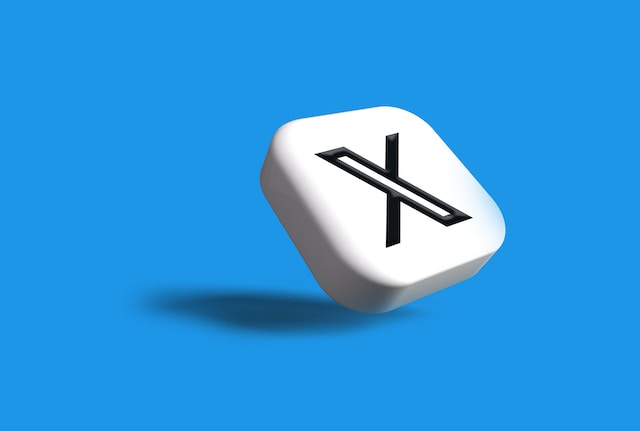
Cosa significa citare i tweet in una risposta: Definizione di risposta a un retweet
Un tweet citato con risposta è una risposta a un tweet contenente un tweet originale e un vostro commento. Questa funzione di tweet citato consiste nel retwittare un contenuto in risposta o per accreditare l'autore. Potete condividere i vostri tweet originali o quelli di qualcun altro. Sapere come citare un tweet in una risposta è utile per avviare conversazioni. Quando si utilizza la funzione di citazione di un tweet, il tag "Retweeted" apparirà sopra il tweet originale nel proprio post. Anche il vostro commento sarà visibile in un'altra casella sopra il tweet citato. Inoltre, nel post citato sarà presente un link al tweet originale.
Differenza tra un Tweet citato in una risposta e le risposte di base

Twitter o X offre agli utenti diversi tipi di opzioni di tweet per vari scopi. Un tweet citato in una risposta si riferisce alla risposta a un tweet aggiungendo il tweet originale alla propria risposta. Si vuole parlare direttamente di quel post e attirare l'attenzione sulla propria risposta. Pertanto, la si include nel proprio tweet. Questo retweet apparirà sul vostro account come un tweet di base, ma con un estratto del tweet originale. Il pubblico può vedere questo tweet e rispondere.
Una risposta di base consiste semplicemente nel dare una risposta a un tweet senza aggiungerla al proprio tweet. Il vostro tweet è una risposta diretta a un altro tweet. Le persone possono comunque vedere questa risposta. Tuttavia, non avrà lo stesso risalto di un retweet per consentire al pubblico di conoscere la vostra opinione. Solo le persone che seguono voi e l'autore originale possono sapere che avete risposto al tweet. Anche gli altri non-follower che seguono solo l'autore possono vederla. Per questo motivo, è meglio sapere come citare un tweet in una risposta se si desidera una maggiore pubblicità. Potete anche imparare a scaricare i tweet.
Perché dovreste sapere come citare i tweet in una risposta?
Citare i tweet nelle risposte aiuta ad aumentare il coinvolgimento. Tuttavia, ci sono molti altri motivi per cui questa funzione è essenziale. È semplice se vi state chiedendo perché dovreste sapere come citare un tweet in una risposta.
Ecco otto motivi:
- La piattaforma offre la funzione di tweet delle quotazioni come opzione di facile utilizzo.
- Permette di esprimersi ampiamente e di includere il tweet originale senza superare il limite di caratteri.
- La funzione consente di utilizzare in modo creativo i vecchi tweet o quelli di altri.
- I tweet citati ottengono maggiore visibilità.
- Potete coinvolgere direttamente il creatore del contenuto attirando la sua attenzione sulla vostra risposta.
- Si può dare credito al creatore del contenuto per un post straordinario.
- I tweet citati aiutano ad aggiornare o a fare un'osservazione pertinente su un vecchio post.
- I tweet citati aiutano a fornire informazioni mirate e a rispondere a domande pertinenti.
Sapere come citare un tweet in una risposta vi aiuta a rimanere in testa al gioco dell'engagement. Inoltre, potete citare qualsiasi tweet, compresi video, immagini, articoli di cronaca, citazioni motivazionali, ecc.
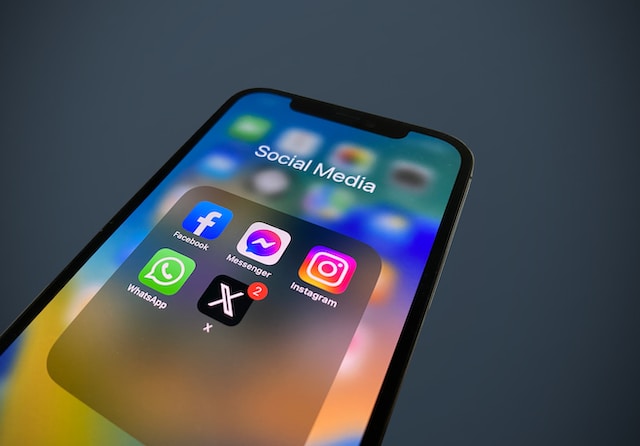
Come citare un altro tweet in una risposta: Aggiungere i tweet di qualcuno
I tweet più comunemente citati sono quelli di altri utenti. A volte è possibile citare i tweet di qualcun altro in una risposta a un determinato post. Altre volte, può trattarsi dello stesso tweet nella vostra risposta. In ogni caso, è necessario capire come citare un altro tweet in una risposta. Questo vi aiuterà a selezionare e collegare il tweet alla vostra risposta. La funzione di citazione di un tweet è disponibile su X o Twitter per i browser web e l'applicazione.
Come citare un tweet in una risposta su cellulare
Twitter, alias X mobile user interface, non ha una vista estesa. Ma offre funzioni simili a quelle dell'interfaccia mobile. Per mettere un tweet in risposta sull'app mobile è un processo facile da seguire. È possibile utilizzare passaggi simili sia su dispositivi Android che iOS. Pertanto, non dovreste avere problemi a sapere come citare un tweet in una risposta su cellulare.
Ecco come farlo in nove semplici passi:
- Scaricate e installate l'applicazione X, alias Twitter, dal vostro app store.
- Accedere al proprio account con le proprie credenziali.
- Andate sul profilo del proprietario del tweet o individuate il tweet nel vostro feed.
- Selezionate il tweet e toccate l'icona di condivisione sotto di esso.
- Selezionare l'opzione "Copia link".
- Toccare l'opzione "Rispondi" sotto il tweet a cui si desidera rispondere.
- Incollate il link copiato nella casella di composizione della risposta.
- Lasciate uno spazio e aggiungete il vostro commento.
- Toccare "Rispondi" per completare l'operazione.
La vostra risposta conterrà sia il tweet citato che il vostro commento. Il tweet citato apparirà sul vostro account con tutti gli altri dettagli. Facendo clic sul link al tweet si verrà reindirizzati al tweet originale. Passiamo ora a come citare un tweet in una risposta sul browser.

Come citare un tweet in una risposta su desktop
I passaggi per citare i tweet in risposta sui desktop sono semplici. La navigazione attraverso l'ampia schermata non richiede molto tempo. In questo caso, è necessario accedere alla piattaforma con un browser web. Inoltre, è possibile utilizzare le proprie conoscenze su come citare un tweet in una risposta sull'app.
Ecco come farlo in sette passi:
- Accedere al proprio account Twitter, alias X, con le proprie credenziali.
- Individuare e fare clic sul tweet che si desidera includere nella citazione.
- Fare clic sull'icona di condivisione in basso a destra del tweet. Apparirà un menu a discesa.
- Selezionare "Copia il link a un tweet" dall'elenco delle opzioni.
- Tornate al tweet a cui volete rispondere e cliccate sull'opzione di risposta sotto di esso.
- Incollare il link copiato e aggiungervi il testo.
- Fare clic sul pulsante "Rispondi" per inviarlo.
Hai citato con successo il tweet nella tua risposta. Il testo può precedere il link copiato nella risposta citata. Non deve necessariamente venire dopo il link. Le persone possono ora rispondere alla risposta citata come a un tweet di base. Si può anche imparare a citare un tweet in una risposta, anche se si è il primo autore del messaggio.

Come citare il proprio tweet in una risposta: Rispondere a messaggi personali con commenti
A volte può capitare di condividere i post e di avere poi altre idee in merito. Il pubblico potrebbe perdere la sequenza poiché il post non è un filo conduttore. È meglio sapere come citare il proprio tweet in una risposta per collegarlo. Il tweet iniziale è sempre presente nella timeline, ma potrebbe essere troppo stressante da raggiungere se si hanno più tweet. Fortunatamente, l'uso della funzione di citazione dei tweet è semplice sia sui dispositivi mobili che su quelli desktop.
Ecco come farlo in sei semplici passi:
- Andate al tweet che volete citare sulla vostra timeline.
- Selezionare l'icona "Condividi" sotto il tweet. Quindi, selezionare "Copia il link al tweet".
- Selezionare l'opzione di risposta sotto il tweet a cui si desidera rispondere.
- Incollate il link copiato nella casella di risposta.
- Lasciare uno spazio e aggiungere il testo desiderato al link.
- Selezionare "Rispondi" per completare la procedura.
Il tweet è stato citato con successo nella risposta. I vostri follower possono ora vedere il nuovo tweet e cliccare sul link allegato al tweet originale. Oltre a questo, ci sono altri modi per capire come citare un tweet in una risposta.

Come citare i tweet in una risposta con un retweet: Reposting per una maggiore esposizione
Un altro metodo popolare per citare i tweet è quello di utilizzare il pulsante X o retweet di Twitter. In questo modo, il commento e il post appariranno sul vostro profilo come un semplice retweet. Questo aiuterà i vostri follower e i non-follower a vedere il tweet sul vostro account. Tuttavia, i follower che non seguono il proprietario del tweet potrebbero non vedere la vostra risposta. È consigliabile sapere come retweettare sulla piattaforma senza citazioni. Allo stesso modo, sapere come citare un tweet in una risposta tramite il retweet è possibile su tutti i dispositivi.
Retweet su dispositivi mobili
Questo metodo alternativo sarà utile se vi sentite più a vostro agio nell'utilizzare l'applicazione Twitter, alias X. Tutto ciò che serve è accedere al proprio account sull'app mobile. Quindi, procedete con la semplice spiegazione di come citare un tweet in una risposta tramite retweet.
Ecco come ottenerlo in cinque semplici passi:
- Andate al tweet che volete citare.
- Toccare l'icona retweet dalle opzioni sotto il tweet.
- Toccare l'opzione "Preventivo" dal menu a discesa. In questo modo si viene reindirizzati a una nuova pagina.
- Digitare il commento che si desidera includere nel tweet citato.
- Toccare "Retweet" nell'angolo in alto a destra per pubblicare il tweet.
Il tweet citato sarà disponibile per il pubblico in seguito. Sapere come citare un tweet in risposta con questo metodo è più facile. Molte persone tendono a scegliere questo metodo per la sua facilità. Passiamo ora al metodo del browser web.
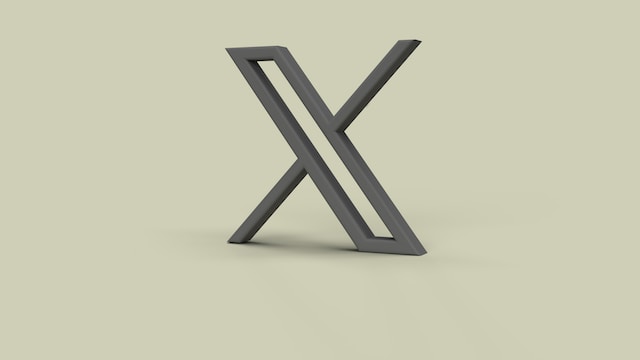
Retweet sul desktop
Per accedere alla piattaforma di microblogging si può preferire l'interfaccia desktop. Fortunatamente, i passaggi sono quasi simili a quelli dell'interfaccia mobile.
Ecco come farlo in sei semplici passi:
- Accedete al vostro account X, alias Twitter, sul vostro browser web desktop.
- Andate al tweet che volete citare.
- Fate clic sull'icona "Retweet" nell'opzione sotto il post.
- Selezionare l'opzione "Cita Tweet" dal menu delle azioni.
- Digitare il testo desiderato nella finestra di dialogo fornita.
- Fare clic sul pulsante "Tweet" nell'angolo in basso a destra per pubblicarlo.
Questo renderà automaticamente visibile il tweet ai vostri follower come un semplice retweet. A questo punto possono rispondere e mettere "mi piace". Capire come citare un tweet in una risposta permette di aggiungere qualsiasi post. Tuttavia, a volte si possono avere idee controverse e si cerca di cancellare le tracce dei tweet citati in modo negativo. È anche possibile eliminare i retweet incriminati. Se si twitta molto, fare una cernita tra la moltitudine di tweet può essere impegnativo. Ma non lasciate che questo vi preoccupi, perché c'è una soluzione facile.
TweetEraser ha progettato un'applicazione web altamente efficiente per filtrare ed eliminare più tweet. Questa applicazione carica, importa ed elimina i tweet e gli archivi di Twitter o X con semplici clic. Lo strumento web TweetEraser non diffonde contenuti promozionali sulla vostra timeline. Iniziate quindi oggi stesso a filtrare e pulire la vostra timeline di Twitter o di X!




